[網路]Google Maps 3D 登場 … 同場加映3D眼鏡DIY製作教學
自從阿凡達這部電影帶動整個視覺3D的風潮,市面不斷推出各種使用 3D 技術的產品,像是電視、筆電與電影等,記得最早接觸 3D 的時候是國中吧,不知道以前各位有沒有買過一種立體書,必須要透過逗雞眼或是紅藍的3D顯影眼鏡才有辦法看出書中圖畫的立體效果,那時覺得還蠻神奇的,沒想到過這麼久的時間,總算可以把 3D 的技術融入生活中。
Google 繼 Youtube 推出 3D 版本後,連 Maps 地圖街景服務也推出 3D 版本,只能說 Google 一直都走在世界的尖端,把 3D 的技術運用在他們所提供的服務裡,趕快來 DIY 一副 3D 眼鏡和 艾維斯 一同體驗網路 3D 的視界吧。
3D 眼鏡DIY教學影片:
Step 1.買一副便宜的墨鏡。
Step 2.將墨鏡的鏡片拆下。
Step 3.用拆下的鏡片在透明塑膠片上描出兩個鏡片的圖案。
Step 4.將塑膠片上描圖的地方剪下。
Step 5.將剪下的塑膠片一片使用藍色簽字筆,另一片則使用紅色簽字筆各別塗滿。
Step 6.將畫好的塑膠片分別裝上鏡框,Enjoy。
3D 眼鏡圖文DIY教學:
Google Maps 3D 使用教學:
沒用過街景的請先參閱教學文章。
▼ 街景模式下,如果該路段有支援 3D 街景時,在左邊會出現戴眼鏡的小人頭,點下去即可啟動 3D 模式。

▼ 此時地圖會出現疊影,這就代表效果已啟動,此時請戴上自已做的 3D 眼鏡,好好體驗 3D 的網路世界吧。

Youtube 3D 玩法:
當然自已製作的 3D 眼鏡同樣能用於 Youtube 的 3D 影片中。
3D 影片試看:3D Phil’s Films
▼ 基本上一進入有支援 3D 的Youtube影片就會看見疊影,請直接佩戴 3D 眼鏡觀賞。
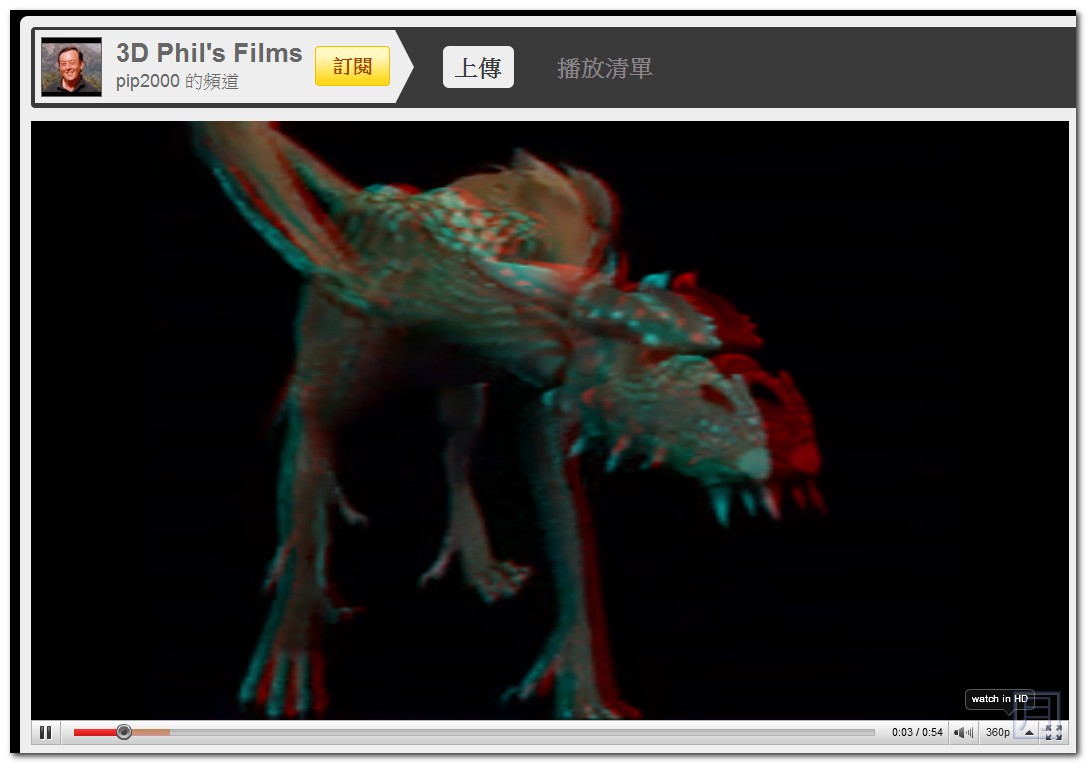
▼ 影片的右下方還提供您選擇 3D 影片的模式,可以不同的眼鏡或方式進行觀賞。

延伸閱讀:

咦~原來那張圖是民權東路四段,難怪感覺那麼熟悉^^
哇!! 連YouTube都有立體的阿 (傻眼
Dear 魏風, 3D是未來的絕對趨勢。